資金調達のウェブサイトを無料で作成する方法
公開: 2021-10-27あなたはあなた自身で無料で資金調達のウェブサイトを作りたいですか?
現在の状況では、資金調達はこれまで以上に増加し、より多くのオンライン領域に拡大しています。 デジタルトレンドの到来とテクノロジーが定着しているという事実のおかげです。
個人やグループは、オンラインネットワークを使用して、リーチを簡単に拡大し、寄付を募り、人類を永久に支援することができます。
WordPressにより、 Elementorを使用して数回クリックするだけで資金調達サイトを簡単に作成できるようになりました。 この記事では、わずか数ステップでWP資金調達を使用して資金調達サイトを作成する方法を紹介します。
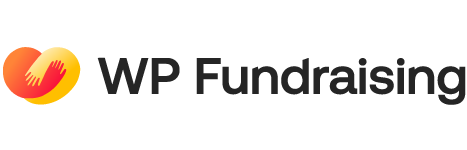
WP Fundraisingは多目的プラグインであり、数回クリックするだけで、単一の寄付、複数の寄付、または個人的な資金調達のWebサイトを作成できます。
また、すべてのWooCommerce支払いゲートウェイに加えて、支払いシステム、代金引換、銀行振込、小切手支払い、PayPal、ストライプなどが組み込まれています。
WP Fundraisingは、ドラッグアンドドロップ機能を備えた使いやすいElementorプラグインであり、完全にカスタマイズ可能です。
WP募金活動を特別なものにするいくつかの重要な機能は次のとおりです。
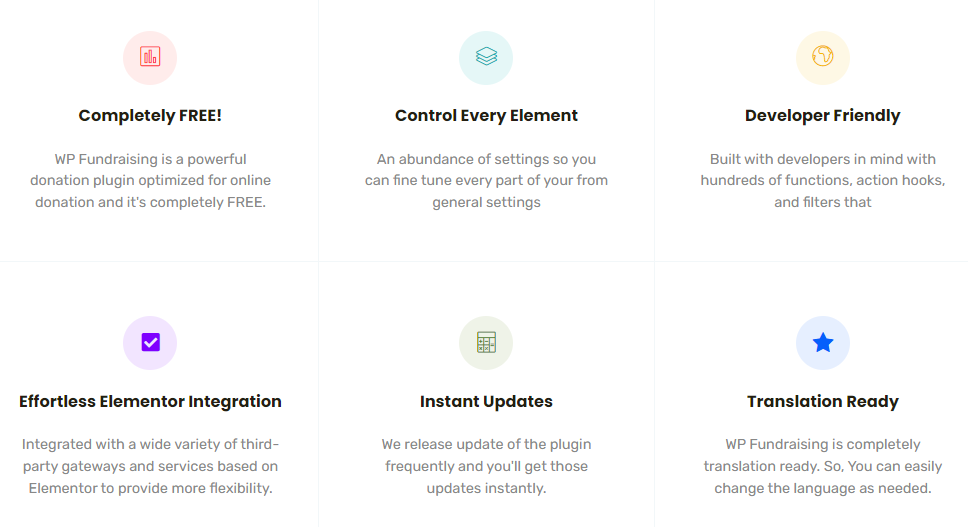
それでは始めましょう!
完全なWooCommerceソリューションをお探しですか?
ShopEngine Proを使用すると、62以上の完全にカスタマイズ可能なウィジェット、12以上の便利なモジュール、 15以上の事前に設計されたテンプレートなどの完全なパッケージを入手できます。
詳細については、最新のブログをご覧ください。
ゼロから資金調達のウェブサイトを開発する
最初に、WP Fundraisingをインストールする必要があります。そのために必要なのは、WordPressダッシュボードに移動し、プラグインにカーソルを合わせて、[新規追加]をクリックするだけです。
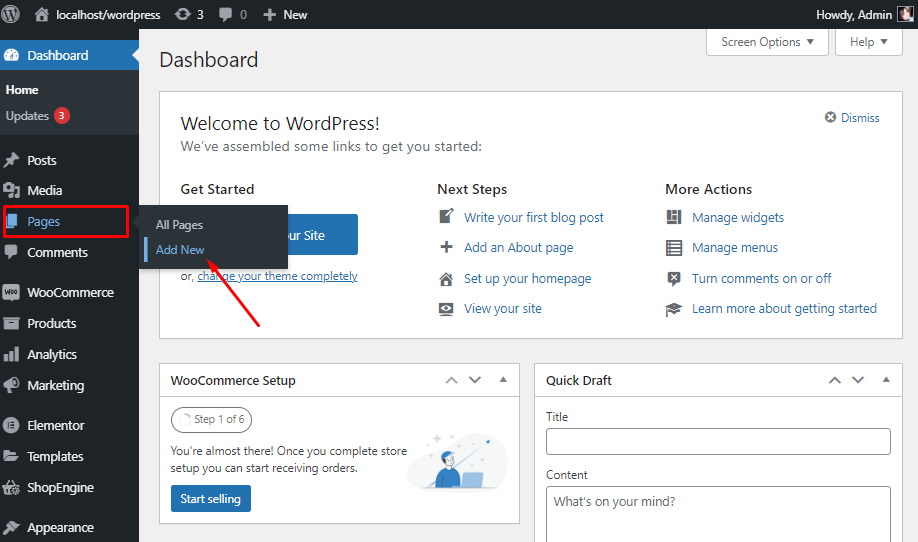
次に、検索パネルで「 WP Fundraising 」と入力し、[インストール]をクリックします。
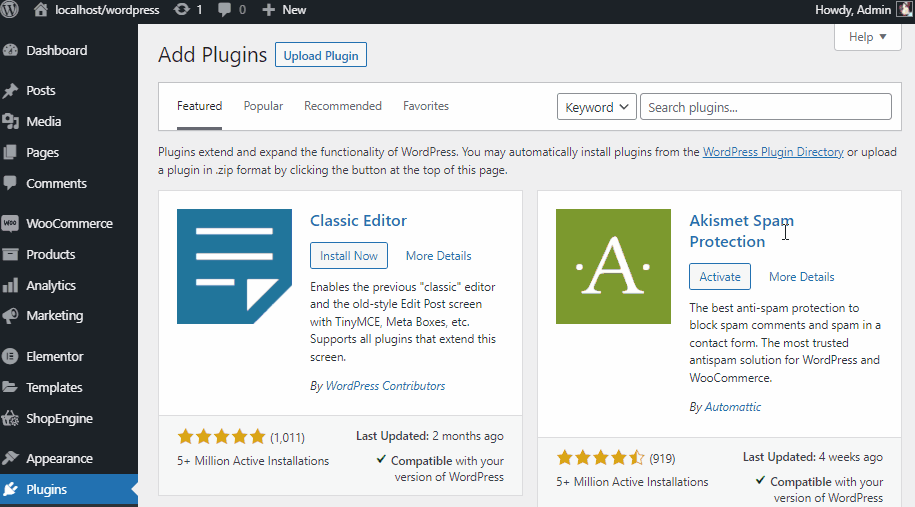
その後、[アクティブ化]をクリックするだけで、準備が整います。
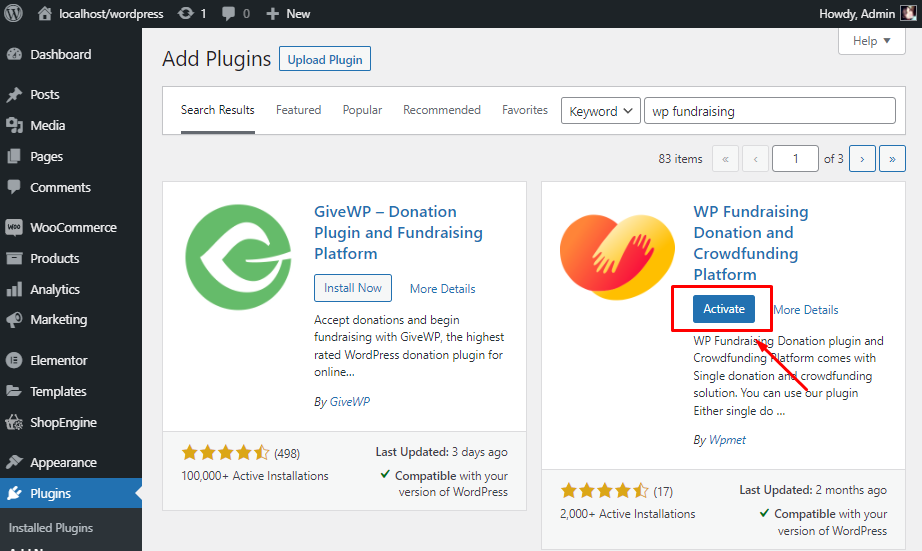
WP Fundraisingをインストールしてアクティブ化したので、[キャンペーンの追加]を初めてクリックした直後にクイックスタートアップ設定が行われます。
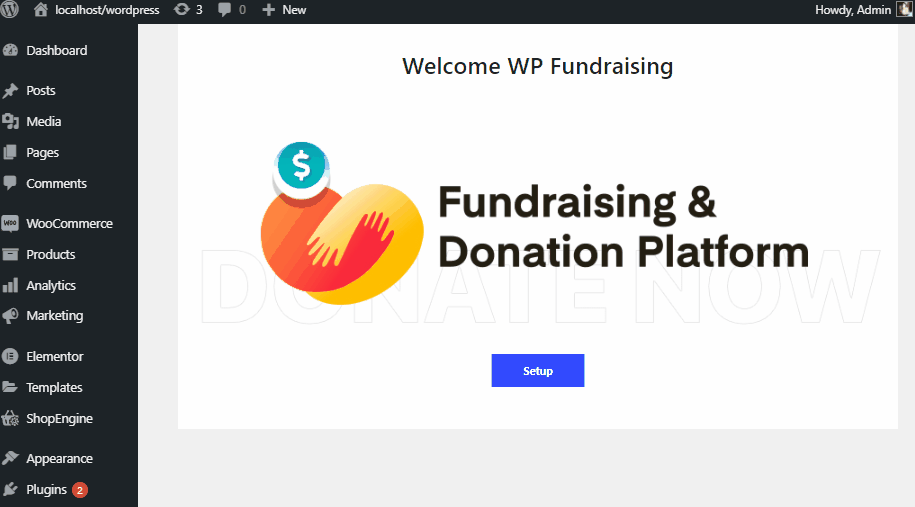
WP Fundraisingへようこそ。今度は、数回クリックするだけで資金調達Webサイトを作成しましょう。
キャンペーンの設定方法(シングル/クラウドファンディング)
WP募金ウェブサイトでは、いつでもどこでも寄付を受け取ることができます。 次に、いくつかの簡単な手順で、単一の寄付またはクラウドファンディングキャンペーンを合計する方法を示します。
[キャンペーンの追加]をクリックし、キャンペーンにタイトルを付けます> [メディアの追加]をクリックして画像または動画を挿入します>次に キャンペーンの段落セクションの正確な説明。
注:説明を書くときに、好みのヘッダーやフォントを選択することもできます。
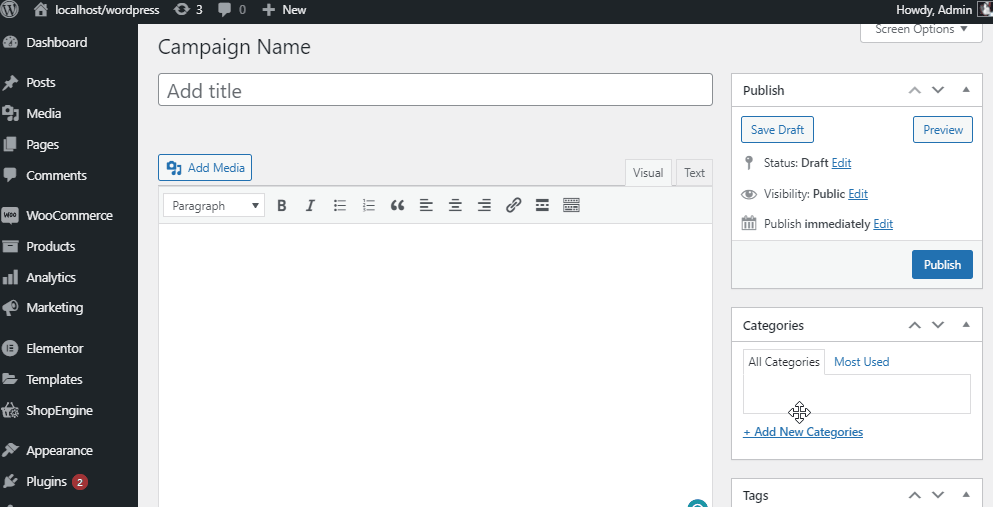
単一寄付キャンペーンの場合:
次に、キャンペーン形式を選択します。 そのためには、[キャンペーンフォーム]タブを少し下にスクロールする必要があります。[一般]セクション>[単一の寄付を選択]があります。
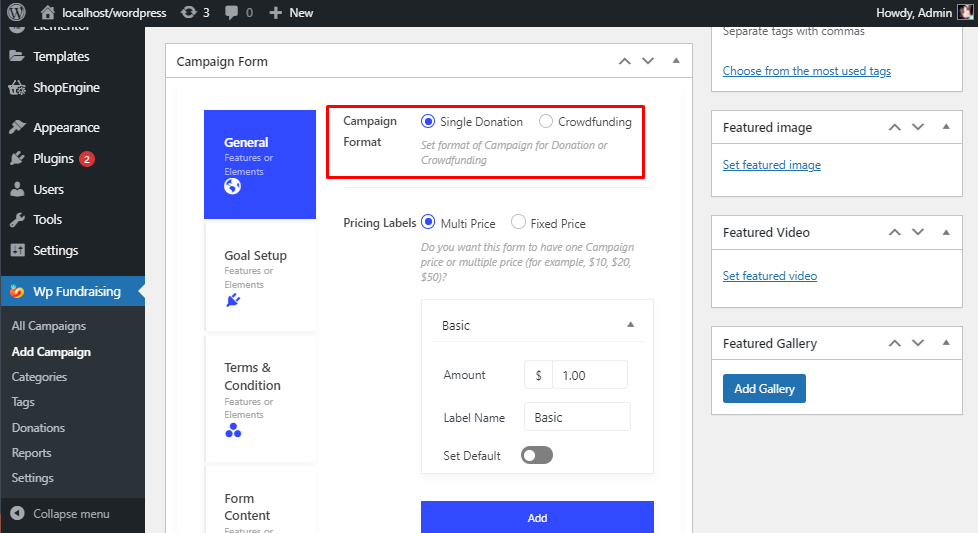
次に、価格ラベルを構成し、[マルチ価格]を選択します。 基本設定を更新し、[金額]>[ラベル名を指定] >[デフォルトに設定を有効にする]を選択すると、デフォルトで金額が表示されます。 したがって、デフォルトの金額としてカウントすると、それを有効にすることができます。
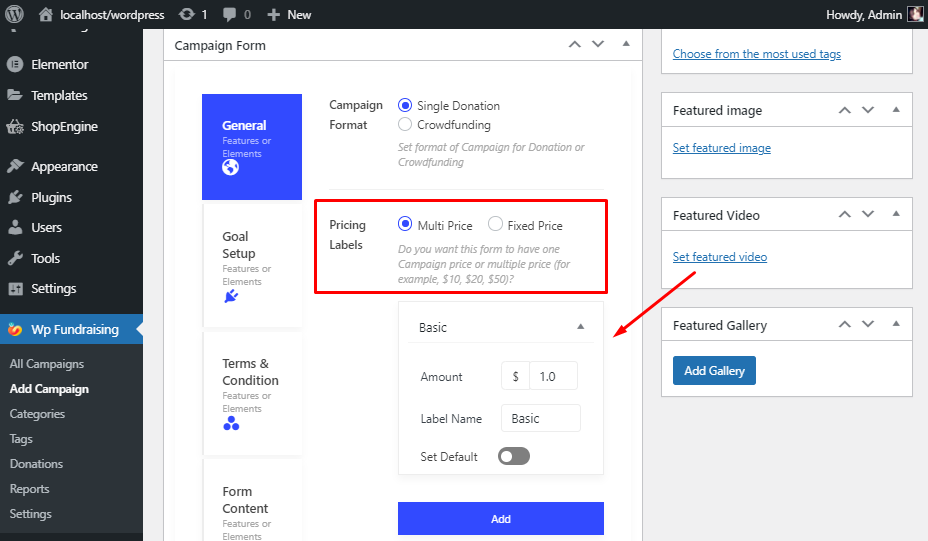
追加のカスタマイズ:ここで、カスタム金額を有効にできます。 次に、次のオプションの[ボックス化]または[ラジオボタン]から[ラベルの表示]を選択するか、[ドロップダウン]を選択します。
制限設定を有効にすることにより、次のことを行う必要があります ユーザーが寄付の制限について短いメッセージを送ることができる最大値または最小値を設定します。 例えば、 最小額は1ドル、最大額は10ドルです。
Fromスタイルでは、 OnFieldsまたはOnlyButtonのいずれかを選択できます。 その後、カスタマイズされた送信テキストを追加します。 ポップアップモーダルでフォーム表示を有効にすることもできます。
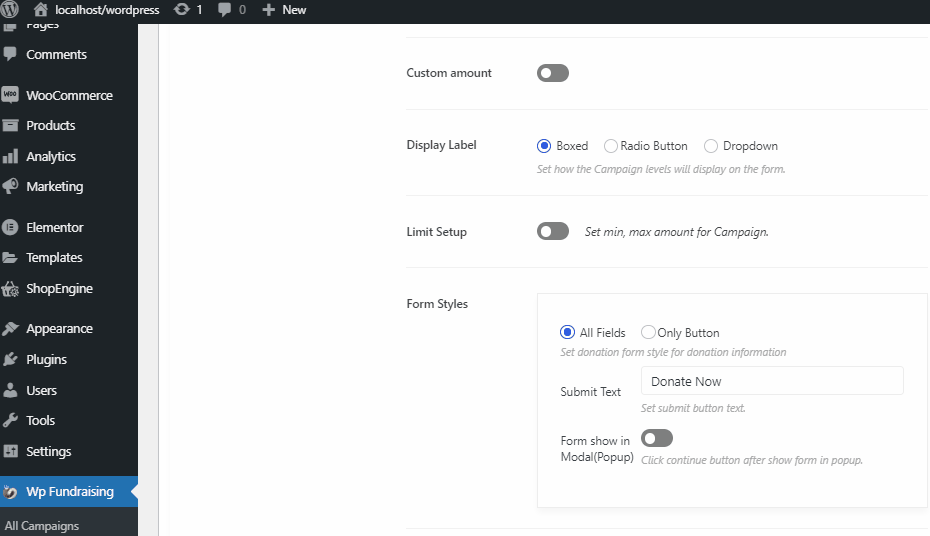
クラウドファンディングキャンペーンの場合:
クラウドファンディングの場合は、クラウドファンディングを選択する必要があります。 と 次のオプションの[ボックス化]または[ラジオボタン]の[ラベルの表示]など、次のすべての用語。または[ドロップダウン]を選択できます。
制限設定を有効にすることにより、ユーザーが寄付制限について短いメッセージを送ることができる最大値または最小値を設定する必要があります。
たとえば、最小金額を1 $、最大金額を10$にすることができます。
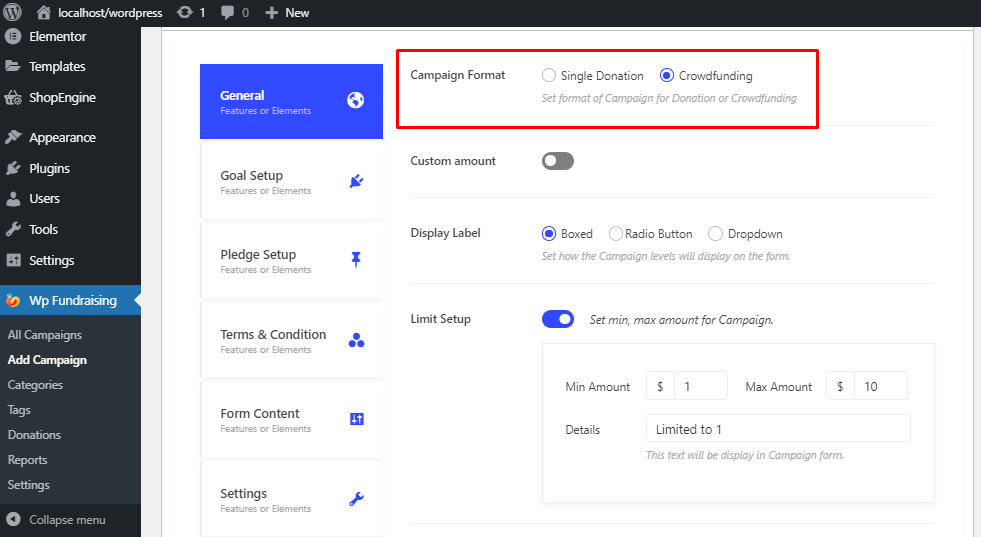
最初に[目標の設定]セクションで、[目標のターゲットの表示]を有効にする必要があります。 そこで、目標スタイル(進行状況または円グラフ)、表示形式(パーセンテージ、プラット、または両方)をカスタマイズし、スタイリングの色を選択できます。

次に、目標タイプを構成します。 ここでは、[目標目標] 、[目標日]、[目標目標と日付] 、[キャンペーンは終了しない]のいずれかを選択できます。 調達額と目標日を更新します。
目標に到達したら、更新を提供するための短いメッセージを有効にして表示します。
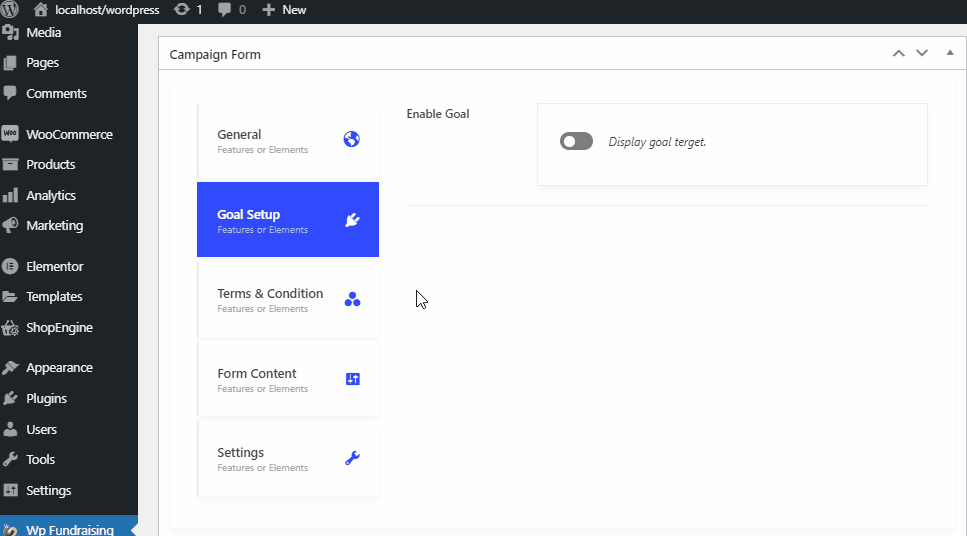
クラウドファンディングキャンペーンの場合:
基本的に、誓約は、ユーザーが目標額に達した後、それをドナーに返済するという条件で、一定期間一定の金額を提供します。
質権設定では、ユーザーは金額、数量、ラベル、およびラベルの説明を表示できます。 追加データの部分には、複数の値、配送予定日、およびサイトへの配送場所を含めることができます。
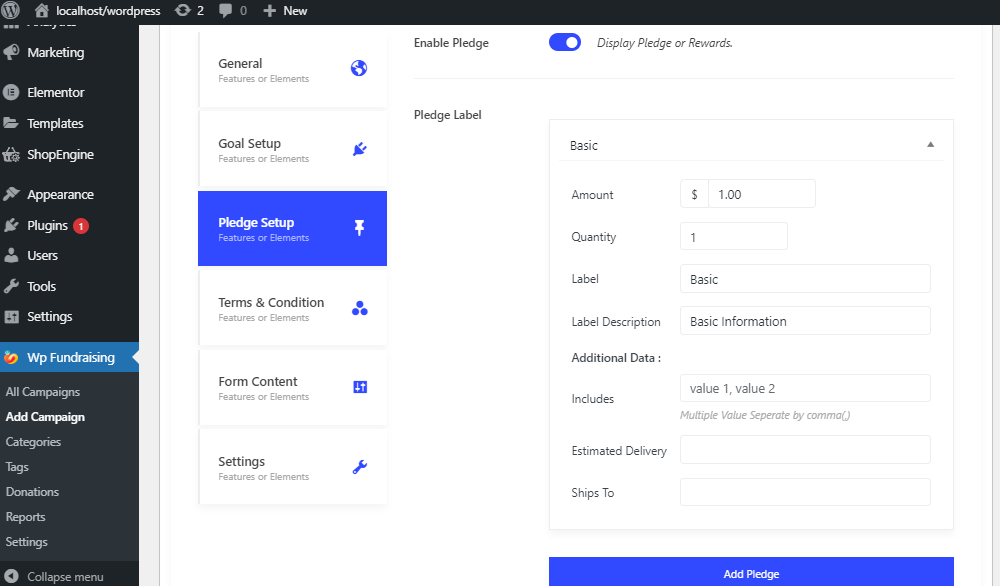
ヒントとコツ
コンバージョン率の最適化について心配ですか? CROの詳細を知りたい場合は、この記事で売上換算率を計算するプロセスを順を追って説明します。
このフィールドには、サイトの所有者と提供者の間のすべての利用規約が含まれます。 あなたはドナーと合意をしなければならず、これらの契約はそれに応じて従わなければなりません。
契約条件の表示を有効にすることで、[位置]チェックボックス([送信]ボタンの後または[送信]ボタンの前)、契約ラベル、および契約の詳細を選択できます。
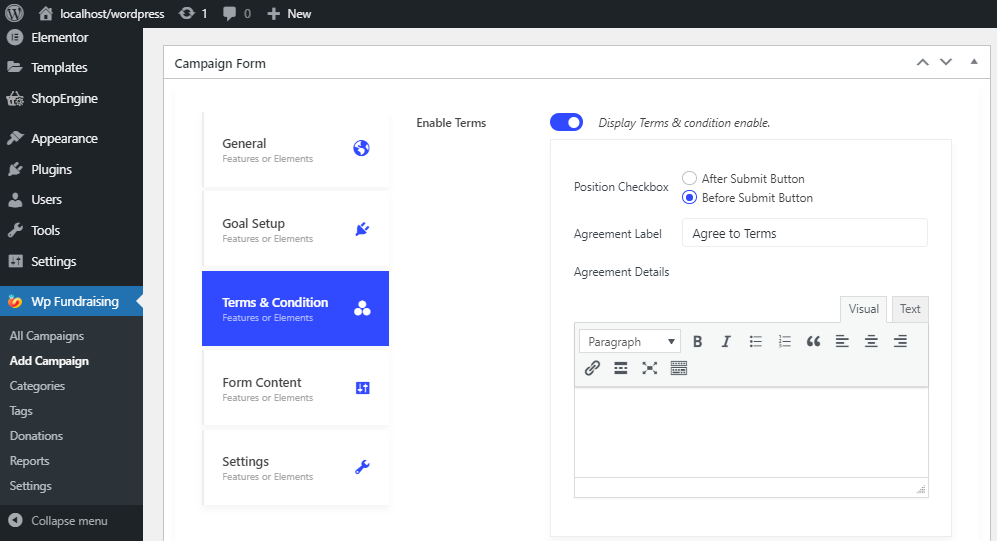
コンテンツボタンを有効にしなくても、デフォルトでフォームの前または後にお礼状を追加できます。
また、[ Custome Fields]をオンにすると、ドナーの追加コンテンツフォーム(名、姓、電子メール)を表示できます。
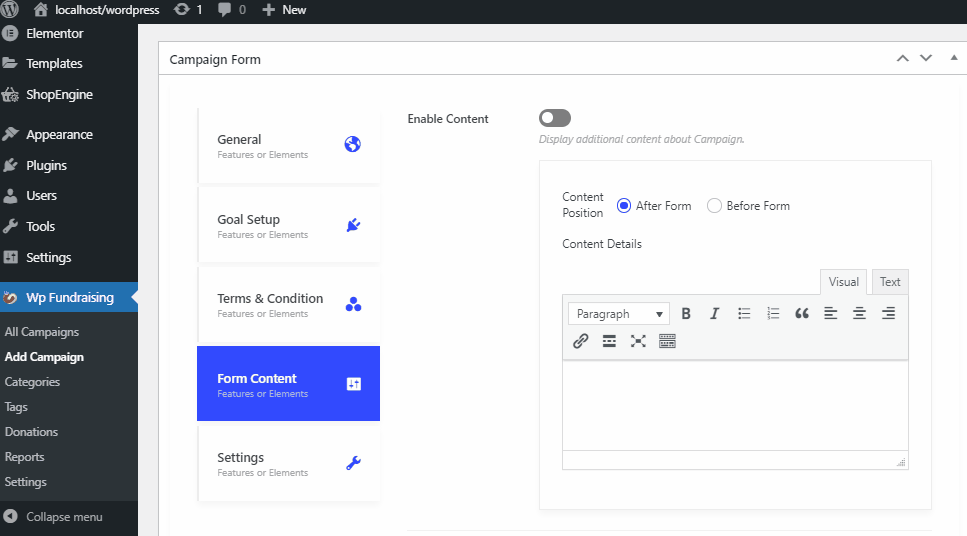
最後に、 [設定]タブで、さまざまなセクションをカスタマイズできます。 好みに関するセクションを表示または非表示にすることができます。
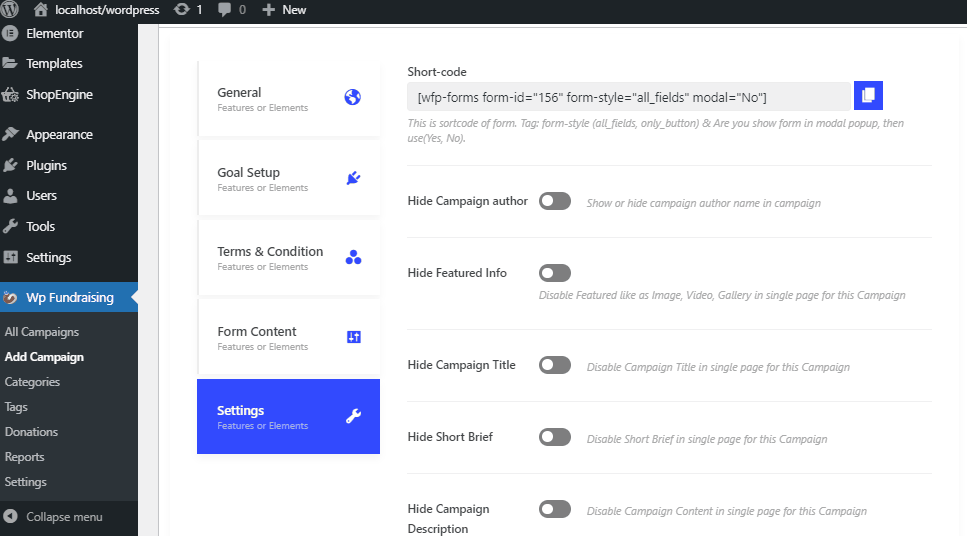
このセクションには、ショートコード行とともに次の側面が含まれています。
- キャンペーンの作成者を非表示
- 注目の情報を隠す
- キャンペーンタイトルを非表示
- ショートブリーフを非表示
- キャンペーンの説明を非表示
- キャンペーンレビューを非表示
- 更新を非表示
- 最近の資金を隠す
ページの太さ、カスタムフォームクラス、およびカスタムフォームIDを変更できます。
支払い方法の設定(デフォルト/ WooCommerce)
支払いゲートウェイを設定するには、ダッシュボードに移動してWP Fundraisingにカーソルを合わせ、[設定]をクリックするだけです。
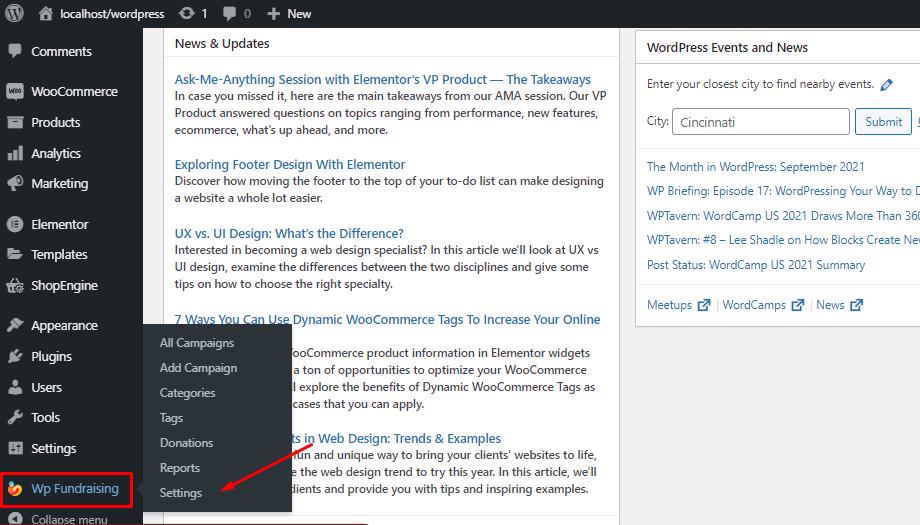
デフォルトの支払い設定の場合:
デフォルトの支払いを設定して、WP資金調達の支払い方法を簡単にします。
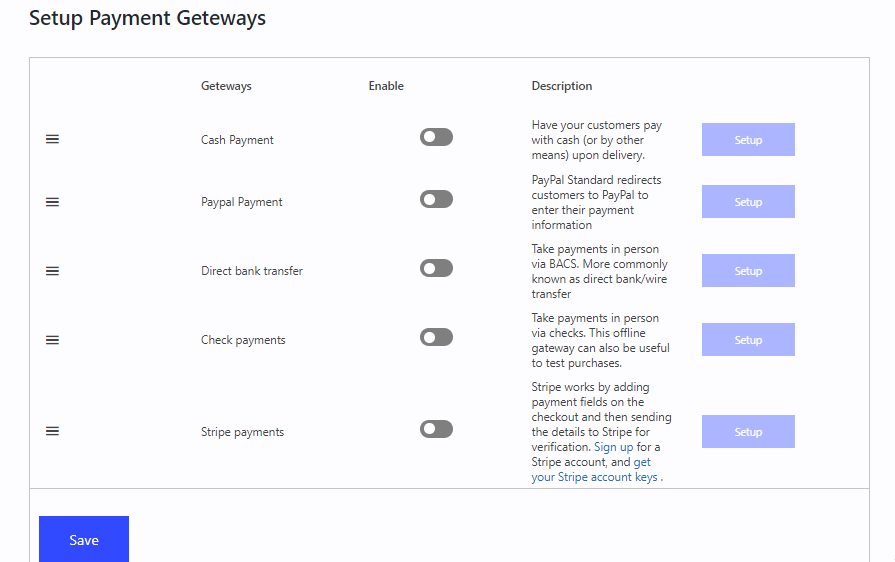
私たちは以下を含む非常に多くの支払いオプションを提供しました:
- 代金引換
- 銀行振込
- 支払いを確認する
- PayPal
- ストライプなど。
WooCommerce支払い設定の場合:
Woocommerceの支払いを設定して支払いゲートウェイを構成することもできます。 そのためには、 WP Fundraising > Settings> PaymentMethods > WooCommerceを選択する必要があります。
次に、WooCommerceのPaymentGatewaySetupをクリックします。
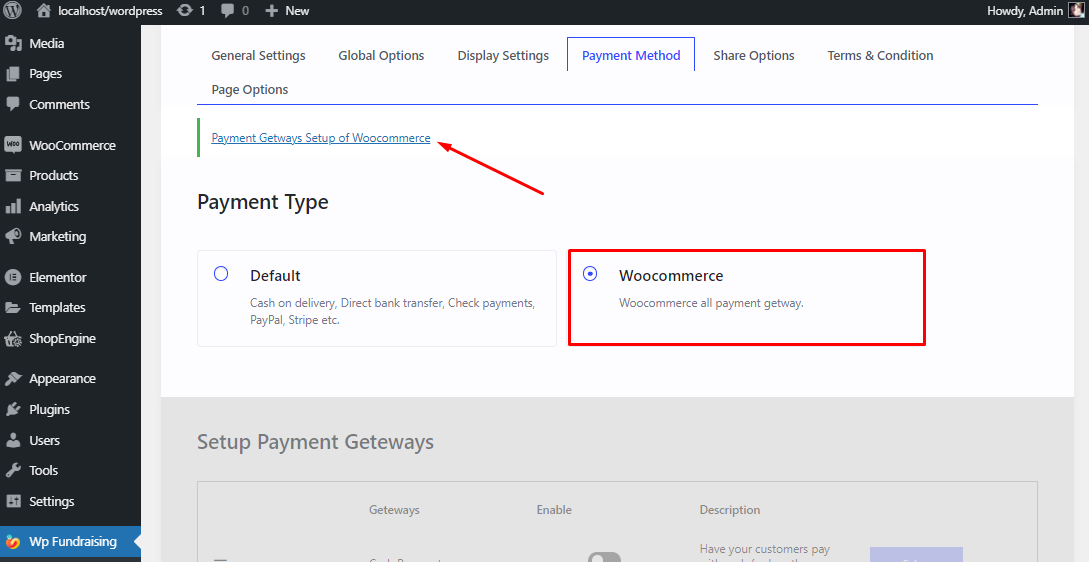
クイックガイド
WordPress WebサイトのWooCommerceプラグインを使用してeコマースストアをセットアップすることを心配していますか? WooCommerceアカウントの設定方法を学ぶ:ステップバイステップ
追加情報
WPの資金調達は、あなたとあなたの寄付者にとって最高のキャンペーンプラットフォームを作るのを支援するために常にあります。
キャンペーンの作成/更新に役立つ追加情報を次に示します。 ショートコードのリストとその機能リストについても説明しました。
キャンペーンを作成する他の方法
ショートコード
アクションを実行します
まとめ
ElementorのWP資金調達は、WPスペシャリストのチームによってプログラムされており、定期的なアップグレード、優れたサポートサービス、および詳細なドキュメントを受け取ります。
また、わかりやすく、ユーザーフレンドリーなインターフェースを使用すると、わずか数分で寄付キャンペーンを作成できます。
最後に、この記事がWP募金活動の明確な全体像と、それを使用してキャンペーンを作成する方法を提供するのに十分役立つことを願っています。 はいの場合は、下のコメントセクションにフィードバックをドロップすることを忘れないでください。
また、 Facebook / TwitterのWPコミュニティに参加して、さらに役立つヒントやブログを入手してください。 便利なチュートリアルについては、 YouTubeのチャンネルに登録することを忘れないでください。
